Як змінити або відновити стандартне розташування папки Camera Roll у Windows 10

Цей посібник покаже вам, як змінити або відновити стандартне розташування папки Camera Roll у Windows 10.
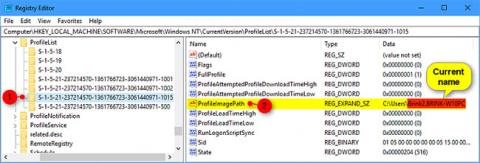
Під час додавання нового облікового запису користувача в Windows 10 профіль для облікового запису створюється автоматично, коли користувач вперше входить до нового облікового запису.
Профіль користувача — це набір налаштувань, завдяки яким ваш комп’ютер виглядає та функціонує так, як ви хочете. Він зберігається в папці профілю C:\Users\ і містить налаштування облікового запису для фону робочого столу, заставки, параметрів курсору, налаштувань звуку та інших функцій. Профілі користувачів забезпечують використання ваших особистих налаштувань щоразу, коли ви входите в Windows.
Оскільки папка профілю користувача автоматично називається Windows за замовчуванням, це буде не те, що ви хочете. Цей посібник покаже вам, як змінити назву папки профілю користувача в Windows 10.
Примітка : Ви повинні увійти з правами адміністратора, щоб внести зміни.
Ось як:
1. Вийдіть з облікового запису користувача (наприклад, « Brink2 »), для якого ви хочете змінити назву папки профілю користувача (наприклад, « C:\Users\Brink2.BRINK-W10PC »).
2. Увійдіть до будь-якого облікового запису адміністратора на ПК, де ви не змінили назву папки профілю користувача.
Примітка . Якщо у вас немає іншого облікового запису адміністратора, ви можете ввімкнути вбудовану функцію адміністратора , щоб увійти та виконати ці дії.
3. Відкрийте командний рядок .
4. Введіть наведену нижче команду в командний рядок і натисніть Enter.
Примітка : запишіть SID (наприклад: " S-1-5-21-237214570-1361766723-3061440971-1015 ") для облікового запису, який потрібно перейменувати, для папки профілю користувача. Вам знадобиться знати цей SID на кроці 6 нижче.
wmic useraccount get name,SID5. Натисніть клавіші Win+ , Rщоб відкрити Run , введіть regedit у Run і натисніть OK , щоб відкрити редактор реєстру .
6. Перейдіть до розділу реєстру нижче на лівій панелі редактора реєстру.
HKEY_LOCAL_MACHINE\SOFTWARE\Microsoft\Windows NT\CurrentVersion\ProfileList\Замініть у наведеному вище шляху до ключа реєстру фактичний SID із кроку 4 для імені облікового запису, для якого потрібно змінити назву папки профілю користувача.
Наприклад:
HKEY_LOCAL_MACHINE\SOFTWARE\Microsoft\Windows NT\CurrentVersion\ProfileList\S-1-5-21-237214570-1361766723-3061440971-1015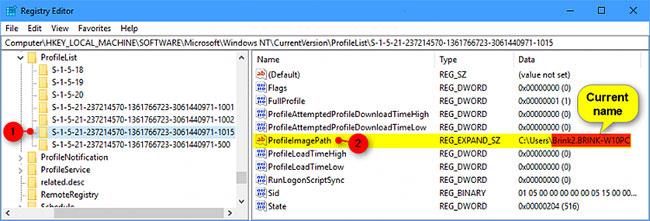
Перейдіть до розділу реєстру
7. Праворуч від ключа SID двічі клацніть розширюване рядкове значення ProfileImagePath ( REG_EXPAND_SZ ), щоб змінити його.
8. Змініть поточну назву папки профілю користувача в повному шляху на потрібну та натисніть OK.
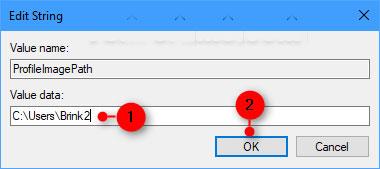
Змініть поточну назву папки профілю користувача в повному шляху на потрібну
Примітка : запишіть поточний шлях і повне ім’я, а також нову назву для папки профілю користувача цього облікового запису.
Вам потрібно буде звернути увагу на кроки 10 і 12 нижче.
9. Після завершення ви можете закрити редактор реєстру та командний рядок, якщо хочете.
10. Відкрийте Провідник файлів ( Win+ E) і перейдіть до оригінального повного шляху до папки профілю користувача з кроку 8 вище.
11. Клацніть правою кнопкою миші або натисніть і утримуйте папку профілю користувача та натисніть Перейменувати.
12. Змініть поточну назву папки профілю користувача на нову назву з кроку 8 вище.
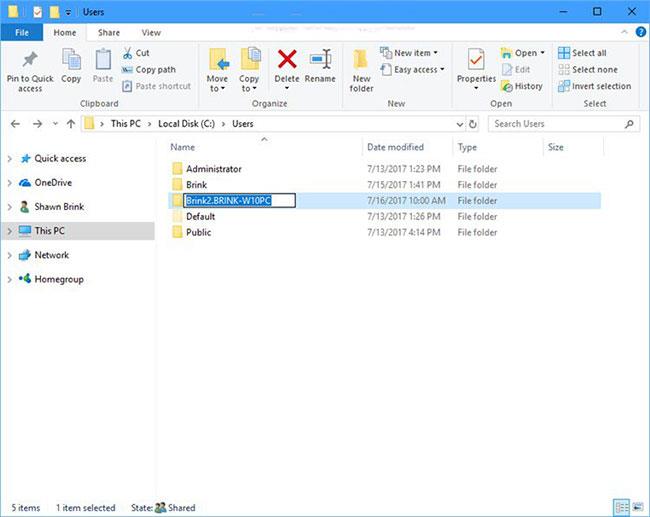
Змініть поточну назву папки профілю користувача на нову назву
13. Тепер ви можете закрити File Explorer, якщо хочете.
14. Перевірте правильність розташування папки OneDrive для облікового запису з новою назвою папки профілю. Якщо ні, змініть розташування папки OneDrive , щоб виправити це.
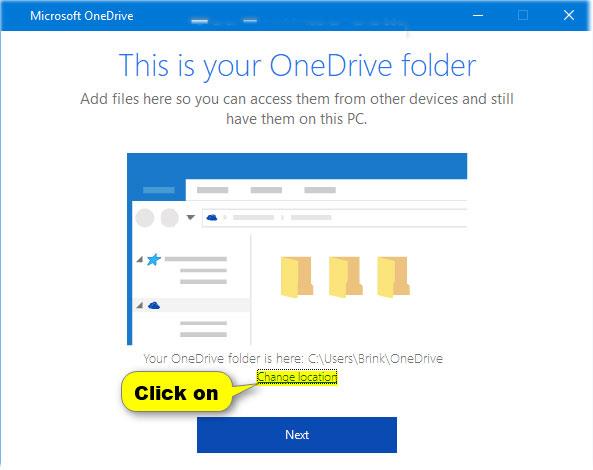
Змініть розташування папки OneDrive
Цей посібник покаже вам, як змінити або відновити стандартне розташування папки Camera Roll у Windows 10.
Зменшення розміру та місткості фотографій полегшить вам обмін або надсилання ними будь-кому. Зокрема, у Windows 10 ви можете пакетно змінювати розмір фотографій за допомогою кількох простих кроків.
Якщо вам не потрібно відображати нещодавно відвідані елементи та місця з міркувань безпеки чи конфіденційності, ви можете легко вимкнути це.
Одне місце для керування багатьма операціями прямо на панелі завдань.
У Windows 10 ви можете завантажити та встановити шаблони групової політики для керування параметрами Microsoft Edge, і цей посібник покаже вам процес.
Панель завдань має обмежений простір, і якщо ви регулярно працюєте з кількома програмами, у вас може швидко закінчитися місце, щоб закріпити більше ваших улюблених програм.
Рядок стану в нижній частині Провідника повідомляє вам, скільки елементів знаходиться всередині та вибрано для поточної відкритої папки. Дві кнопки нижче також доступні в правій частині рядка стану.
Microsoft підтвердила, що наступним великим оновленням є Windows 10 Fall Creators Update. Ось як оновити операційну систему до того, як компанія її офіційно запустить.
Параметр «Дозволити таймери пробудження» в «Параметрах живлення» дозволяє Windows автоматично виводити комп’ютер із режиму сну для виконання запланованих завдань та інших програм.
Служба безпеки Windows надсилає сповіщення з важливою інформацією про стан і безпеку вашого пристрою. Ви можете вказати, які сповіщення ви хочете отримувати. У цій статті Quantrimang покаже вам, як увімкнути або вимкнути сповіщення з Центру безпеки Windows у Windows 10.
Можливо, вам також сподобається, що натискання піктограми на панелі завдань спрямовує вас прямо до останнього відкритого вікна в програмі, без потреби в мініатюрі.
Якщо ви хочете змінити перший день тижня в Windows 10 відповідно до країни, у якій ви живете, вашого робочого середовища або для кращого керування календарем, ви можете змінити його за допомогою програми «Налаштування» або панелі керування.
Починаючи з версії програми «Ваш телефон» 1.20111.105.0, було додано нове налаштування «Кілька вікон», яке дозволяє ввімкнути або вимкнути попередження перед закриттям кількох вікон під час виходу з програми «Ваш телефон».
Цей посібник покаже вам, як увімкнути або вимкнути політику довгих шляхів Win32, щоб мати шляхи довші за 260 символів для всіх користувачів Windows 10.
Приєднайтеся до Tips.BlogCafeIT, щоб дізнатися, як вимкнути запропоновані програми (пропоновані програми) у Windows 10 у цій статті!
У наш час використання багатьох програм для ноутбуків призводить до того, що акумулятор швидко розряджається. Це також одна з причин, чому акумулятори комп'ютерів швидко зношуються. Нижче наведено найефективніші способи економії заряду батареї в Windows 10, які варто розглянути читачам.
Якщо хочете, ви можете стандартизувати зображення облікового запису для всіх користувачів на вашому ПК до зображення облікового запису за замовчуванням і заборонити користувачам змінювати зображення свого облікового запису пізніше.
Ви втомилися від того, що Windows 10 дратує вас заставкою «Отримайте ще більше від Windows» під час кожного оновлення? Це може бути корисним для деяких людей, але також і заважати тим, хто цього не потребує. Ось як вимкнути цю функцію.
Новий браузер Microsoft Edge на базі Chromium припиняє підтримку файлів електронних книг EPUB. Для перегляду файлів EPUB у Windows 10 вам знадобиться стороння програма для читання EPUB. Ось кілька хороших безкоштовних варіантів на вибір.
Якщо у вас потужний ПК або у Windows 10 не так багато програм для запуску, ви можете спробувати зменшити або навіть повністю вимкнути затримку запуску, щоб ваш комп’ютер завантажувався швидше.
Режим кіоску в Windows 10 — це режим для використання лише 1 програми або доступу лише до 1 веб-сайту з гостьовими користувачами.
Цей посібник покаже вам, як змінити або відновити стандартне розташування папки Camera Roll у Windows 10.
Редагування файлу hosts може призвести до того, що ви не зможете отримати доступ до Інтернету, якщо файл змінено неправильно. Наступна стаття допоможе вам редагувати файл hosts у Windows 10.
Зменшення розміру та місткості фотографій полегшить вам обмін або надсилання ними будь-кому. Зокрема, у Windows 10 ви можете пакетно змінювати розмір фотографій за допомогою кількох простих кроків.
Якщо вам не потрібно відображати нещодавно відвідані елементи та місця з міркувань безпеки чи конфіденційності, ви можете легко вимкнути це.
Microsoft щойно випустила ювілейне оновлення Windows 10 із багатьма вдосконаленнями та новими функціями. У цьому новому оновленні ви побачите багато змін. Від підтримки стилуса Windows Ink до підтримки розширень браузера Microsoft Edge, меню «Пуск» і Cortana також були значно покращені.
Одне місце для керування багатьма операціями прямо на панелі завдань.
У Windows 10 ви можете завантажити та встановити шаблони групової політики для керування параметрами Microsoft Edge, і цей посібник покаже вам процес.
Темний режим — це інтерфейс із темним фоном у Windows 10, який допомагає комп’ютеру економити заряд акумулятора та зменшує вплив на очі користувача.
Панель завдань має обмежений простір, і якщо ви регулярно працюєте з кількома програмами, у вас може швидко закінчитися місце, щоб закріпити більше ваших улюблених програм.






















